数値やテキスト文字列で、間違った場所でカンマを使用すると、たとえ大の Excel マニアであっても非常に煩わしい場合があります。カンマを削除する方法を知っているかもしれませんが、その方法は時間がかかるかもしれません。問題が何であっても、それが Excel ワークシート内の間違った場所にあるカンマに関連している場合、私たちが言えることは 1 つだけあります。すべての問題は今日ここで解決されます。
この記事を読んで、できるだけ簡単な手順で数値やテキスト値からカンマを削除する方法を学びましょう。楽しんで読んでいただければ幸いです。ああ、どの方法があなたの目を最も引いたかも忘れずに教えてください。
数値にカンマが含まれる場合、2 つの状況が考えられます。 1 つは、実際にコンマが含まれているということ、もう 1 つは、コンマが書式設定オプションによってのみ表示されるということです。このセクションでは両方のシナリオについて説明します。
数値にカンマが表示されているセルの 1 つをクリックします。ここで、上部のテキスト プレビュー バーを見ると、そこにカンマが表示されていないことがわかります。これは、カンマは書式設定オプションによってのみ表示され、書式設定を変更すると表示されなくなることを意味します。
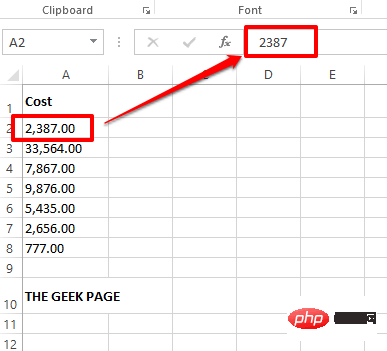
ステップ 1: コンマを含むセルで を右クリックし、右クリックのコンテキスト メニューから ## 「 セル形式を設定 」オプションをクリックします。
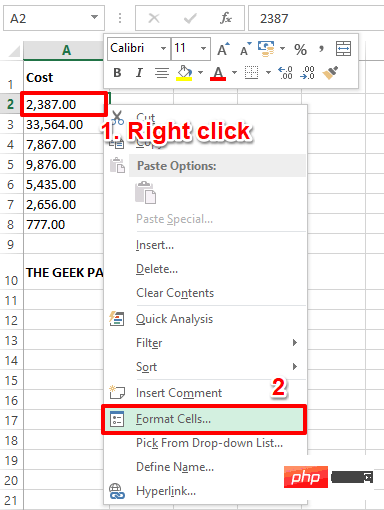
ステップ 2: [Set CellFormat] ウィンドウで、上部の [Number] をクリックします。 "タブ。 次に、Category オプションで、Number オプションをクリックします。
ウィンドウの右側 で、Use 1000 delimiters (,) オプションに対応する チェックボックスがオンになっていることを確認します。 はチェックされていません。 最後に
OKボタンをクリックします。
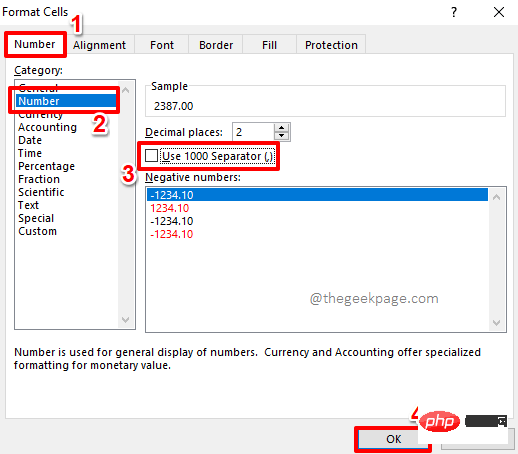
: Excel ワークシートを見ると、カンマが表示されなくなっていることがわかります。 同じ形式を他のセルに適用することもできます。これを行うには、書式設定したセルを
クリックし、次に上部の HOME タブをクリックします。 次に、「
フォーマット ペインタ」ボタンをクリックします。
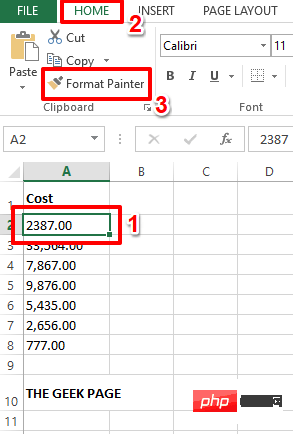
: 次に、同じ書式設定を適用するすべてのセルを ドラッグして選択します。これにより、選択したセルからカンマが自動的に削除されます。
セクション 1.2: 組み込みの数式関数の使用
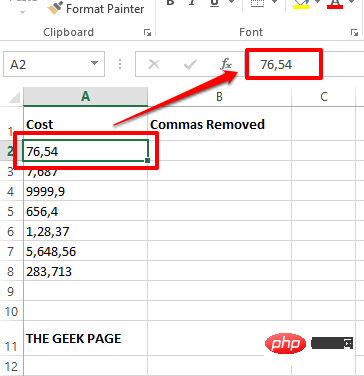 ステップ 1
ステップ 1
カンマなしで値を表示するセルをダブルクリックし、または ## を入力します。 #copy 次の数式 を貼り付けます。
=数值(A2)
A1 に置き換えることを忘れないでください。 。
ステップ 2: 以上です。この関数はカンマなしの数値を返すようになりました。 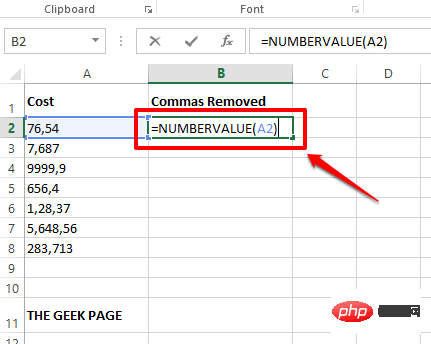 数式を含むセルの右下隅にある
数式を含むセルの右下隅にある
四角形 をクリックして下にドラッグするだけで、その下のすべてのセルに同じ数式を適用できます。
ステップ 3: 数式が以下のすべてのセルに適用されたことがわかります。 
セクション 2: テキスト値からカンマを削除する方法
数値と同様に、テキスト値にもカンマを含めることができます。テキスト文字列内のカンマを削除するには、いくつかの方法があります。以下のセクションでそのいくつかを見てみましょう。 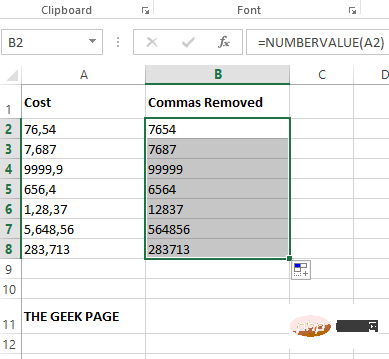
これは、従来の検索と置換
機能を使用してワークシート全体を削除できる非常に単純な方法です。すべてのカンマが存在します。で 。ステップ 1: CTRL F
キーを同時に押して、「検索と置換」ウィンドウを表示します。 次に、「置換」タブをクリックします。
次に、「検索内容」フィールドに、
コンマを入力します。 将替换为字段留空。或者,如果您想用特定字符替换工作表中的逗号,而不是将此字段留空,您可以键入该字符。 最后,点击全部替换按钮以删除所有逗号。 第 2 步:您现在将能够看到一个对话框,说明已进行替换。点击确定按钮继续。 第 3 步:就是这样。如果您现在查看 Excel 工作表,您会发现所有的逗号都消失了。 在这种方法中,我们使用了一个名为Substitute的内置公式函数。Substitute 函数可以接受 4 个参数,其中第 4 个参数是可选的。第一个参数是源字符串,第二个参数是需要替换的字符,第三个参数是代替旧文本的新文本。最后,第 4 个参数是需要替换的字符的实例编号。 在本节中,我们将忽略第四个参数并将其留空。在 2.3 节中,我们将详细解释如何使用第4 个参数充分利用Substitute函数。 第 1 步:双击要显示逗号删除文本的单元格。现在将以下公式复制并粘贴到单元格上。 请记住将 A2 替换为包含源字符串的单元格的单元格 ID。第二个参数是“”,第三个参数是“”。 第 3 步:如果您按Enter键或单击其他地方,您可以看到逗号现在已成功删除。 与往常一样,您可以将公式向下拖动到下面的单元格中。为此,单击单元格角落的方形图标并将其向下拖动。 第 4 步:公式现在应用于所有单元格。享受! 假设您的源字符串中有多个逗号,并且您只想替换其中一个。这就是 Substitue 函数的第四个参数出现的时候。Substitute函数的第 4 个参数接受要替换的字符的实例编号。只有这个实例会被替换。 第 1 步:在下面的示例中,我的源字符串有 2 个逗号,我只想用连字符替换最后一个。所以我的公式应该如下所示。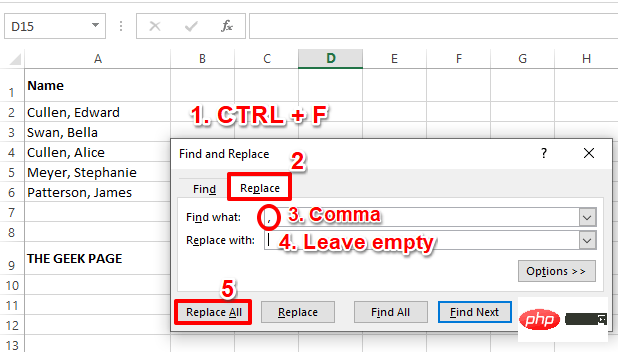
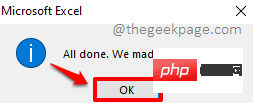
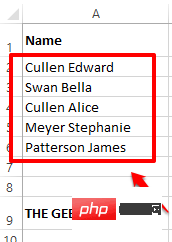
第 2.2 节:通过使用替换函数替换所有逗号实例
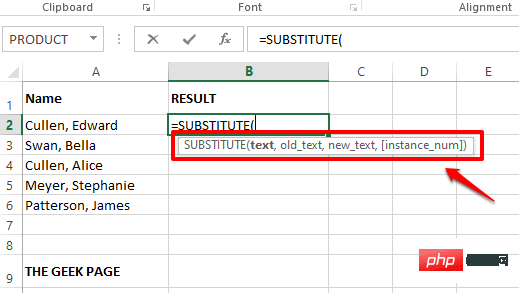
=SUBSTITUTE(A2,",","")
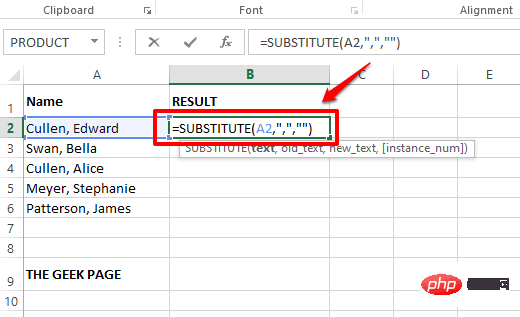

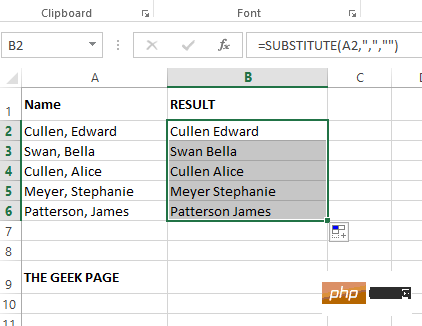
第 2.3 节:通过使用替换函数替换逗号的特定实例
=SUBSTITUTE(A2,",","-",2)
注意:如果要替换第一个逗号而不是第二个逗号,则 Substitue 函数中的最后一个参数应该是 1 而不是 2。
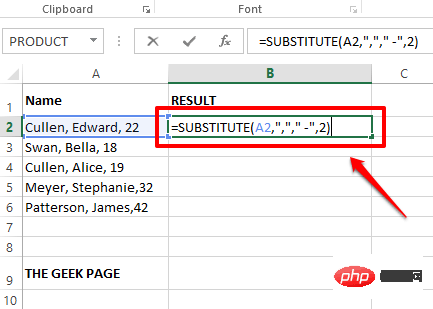
第 2 步:按 Enter 键会立即为您提供结果,这是您想要的完美方式。
现在,像往常一样,单击方形图标并将其向下拖动以应用公式列。
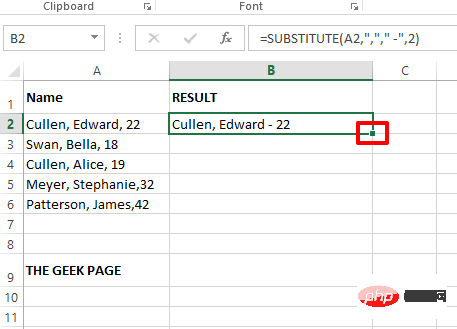
第 3 步:现在公式在列范围内应用,您终于可以放松了。
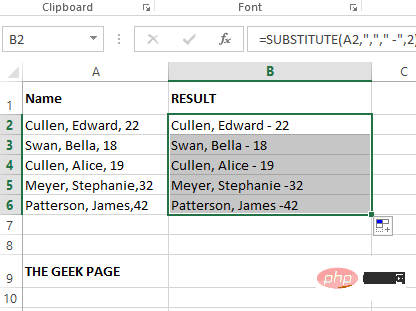
这是一种非常简单的方法,而且非常有效。通过flash fill法,你基本上可以教Excel你想让它学习的模式。让我们看看 flash fill 方法是如何在这里发挥作用的。
第 1 步:只需在结果列的第一行输入不带逗号的字符串。为了安全起见,请在一行中键入已删除逗号的字符串。
现在,单击第一行,然后同时按CTRL + E键。
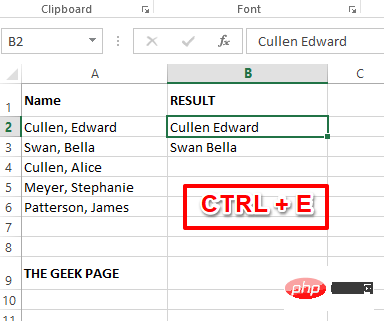
第2步:魔术!快速填充学习模式并立即自动填充其余列。
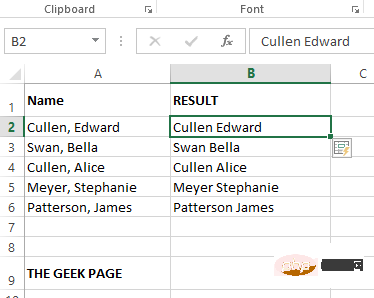
以上がExcelで数値やテキスト値からカンマを削除する方法の詳細内容です。詳細については、PHP 中国語 Web サイトの他の関連記事を参照してください。